Aunque en el blog os presento como máximo 20 o 25 fotos en cada post, éstas son fruto de la selección de las que considero las mejores después de haber hecho decenas o centenares de ellas en cada uno de los viajes.
¿Quieres saber cómo me he asegurado que volveré a casa con todas las fotos tomadas antes cualquier contingencia que le pudiera ocurrir a la cámara?. Pues entonces sigue leyendo este post.
La obsesión por la seguridad de los datos
Una de las preocupaciones que he tenido siempre es que en los viajes de más de un día se perdieran las fotos debido a un fallo de la cámara o que, simplemente se me cayera de las manos. Y la preocupación suele ir en aumento cuantos más días pasan antes de volver a casa y poder descargarlas en el ordenador.
Algunos recomiendan que lleves varias tarjetas SD de poca capacidad y que las vayas cambiando, pero ese no es mi caso que prefiero llevar una sola tarjeta.
Otra solución es llevarte el portátil y tirar del maletín todo el viaje para descargar las fotos de la jornada cada noche en el hotel. Pero ahora, con la llegada de las tablets, no me apetece cargar con un maletín más, máxime si viajo en avión.
La solución más avanzada
Recientemente he descubierto un avance tecnológico que creo que es la solución barata y cómoda, que me he decidido a comprar. Se trata de la tarjeta SD Wireless Flashair de Toshiba W-04, con capacidad de 32GB (también la hay de 16GB y 64GB) que convierte tu cámara "aislada" del mundo en una cámara "conectada". La propia tarjeta insertada en tu cámara réflex, además de almacenar las fotos como hasta ahora, crea una red wifi a la cual conectas tu smartphone o tablet, de cualquier marca. ¡Si como lo oyes !.
Lo interesante de la conexión a tu terminal móvil es que, sobre la marcha, en el mismo lugar donde hayas tomado las fotos puedes ir pasándolas de tu cámara a tu terminal móvil, sin mediar redes de datos, ni cables. Además de servirte esto de backup, en una tablet puedes ir viendo las fotos que vas haciendo a gran tamaño y decidiendo si las deshechas o las repites. De esta manera, durante tu viaje tienes la tranquilidad de que las fotos están al menos en dos almacenes. Si tienes obsesión por la seguridad, el siguiente paso sería conectar el smartphone o la tablet a la red wifi del hotel y salvar las fotos en una nube. Ya las tienes en tres almacenes diferentes.
Finalmente, cuando llegues a tu casa descargas las fotos en el ordenador como una SD tradicional, introduciéndola en el puerto de lectura, ... y ahora ya no necesitas todos los backups que has hecho en tu andadura porque tus fotos están ya en puerto seguro, por lo que lo mejor que puedes hacer es borrarlas de tu terminal móvil para dejar sitio para el próximo viaje.
El Path donde deja las fotos la configuración por defecto es:
Archivos/Local/Tarjeta SD Sandisk/Android/data/jp.co.toshiba.android.FlashAir/files/flashair_ec...
Algunos detalles técnicos que debes tener en cuenta
1. Puedes formatear la SD en la cámara o en el PC con el programa que trae.
2. Cada vez que formatees la tarjeta Flashair, cosa que yo hago para borrar de una vez todas las fotos y empezar un nuevo viaje con la tarjeta a plena capacidad, la conexión con el terminal móvil te pedirá una clave, que por defecto es 12345678 y a continuación tendrás que cambiarla por una clave tuya propia. Es decir que no vale hacerlo sólo la primera vez que la formateas.
3. ¡IMPORTANTE!. Si haces las primeras pruebas en casa, al introducir la SD y encender la cámara, ésta crea una red wifi propia. Al conectar el terminal móvil a esa red, éste se desconecta de la red de tu router de casa y cuando apagas la cámara, el móvil no se vuelve a conectar automáticamente al router (por lo menos ese fue mi caso), y debes conectarlo manualmente. Por ello, si vuelves a usar el terminal móvil para navegar por internet tirará de tu tarifa de datos y no de la wifi de tu casa, sin que tu des des cuenta. Teniendo esto en cuenta, porque ya me pasó a mí y me comí la tarifa de datos, no tendrás ningún problema.
4. ¡IMPORTANTE!. Desactiva de tu cámara el autopagado de ahorro de energía porque se ta apagará la cámara mientras transfieres las fotos al terminal móvil. Cuando vuelvas a casa acuérdate de activarlo de nuevo.
5. En la App del terminal móvil que deberás descargar del market correspondiente, dependiendo de si usas IOS o Android, verás la lista de fotos, tanto JPEG como RAW que hay en la tarjeta y tendrás una opción para pasarlas desde la cámara al móvil. Las que has pasado quedarán marcadas para la próxima vez que quieras descargar las siguientes fotos.
Desde ese momento podrás ver en tu terminal móvil tanto las fotos que hay en la cámara (opción FlashAir) como las que has pasado a éste (Opción Dispositivo).
Si quieres conocer mas accesorios que uso para fotografía, pincha en el enlace:
Gracias!!!

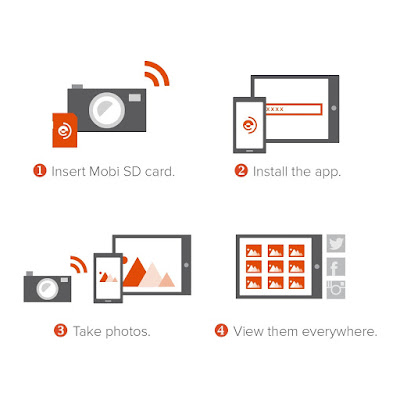





No hay comentarios:
Publicar un comentario
Un comentario tuyo es algo muy valioso para mí ya que me hace mejorar el blog.
¡Anímate y comenta!